3 cách đặt pass cho folder, file trên win 7 đơn giản | Thiết bị công nghệ
5 / 5 ( 4 bình chọn )
Cài đặt pass cho folder và file trên Win 7 là cách tốt nhất để tránh truy cập trái phép và đánh cắp thông tin của bạn. Bài viết dưới đây sẽ hướng dẫn 3 cách mã hóa giúp bạn bảo vệ file và folder của mình an toàn đảm bảo không ai có thể mở ra được ngoài bạn và người được nhận.
Hiện nay các phần mềm Windows 7, Windows 8 hay Windows 10 không có sẵn tính năng bảo vệ mật khẩu các file, folder. Do vậy, bạn cần phải sử dụng một số phần mềm khác của bên thứ 3 để thực hiện điều này.
Nội dung chính
- 1 Đặt password cho folder, file trong win 7 bằng WinRaR
- 2 Đặt pass cho folder, file trong win 7 bằng file *.BAT
- 3 Đặt pass cho folder bằng cài đặt có sẵn
Đặt password cho folder, file trong win 7 bằng WinRaR
WinRAR là một công cụ khá phổ biến hầu như đều sử dụng để giải nén file, dữ liệu. Thế nhưng, ngoài tác dụng giải nén WinRAR còn có thể dùng để cài đặt mật khẩu folder, file.
Bước 1: Cài đặt phần mềm WinRAR
Bước 2: Sau khi bạn đã cài đặt WinRaR thành công bạn nhấn chuột vào thư mục cần đặt mật khẩu và chọn Add to archive từ Menu của ứng dụng.
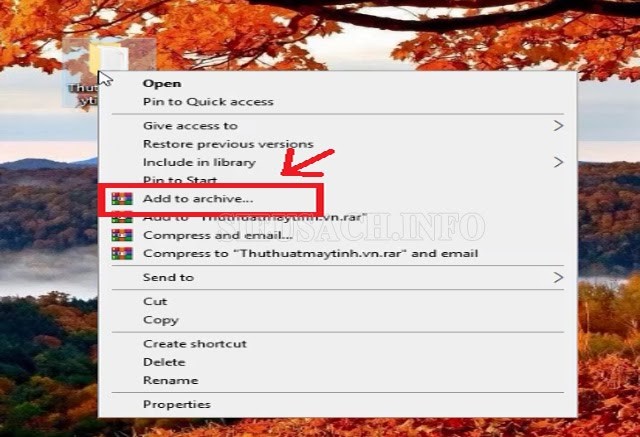
Cách cài đặt mật khẩu cho folder
Bước 3: Trong phần cài đặt nén thư mục bạn ấn chọn nút Set password ở góc bên phải và điền mật khẩu bạn muốn. Sau đó nhấn OK để hoàn tất phần cài pass cho folder.
Đó chính là cách đặt mật khẩu cho folder bằng WinRAR và khi bạn muốn mở bạn chỉ cần nhấn vào nó và mở nhập pass để mở ra hoặc để giải nén thư mục.
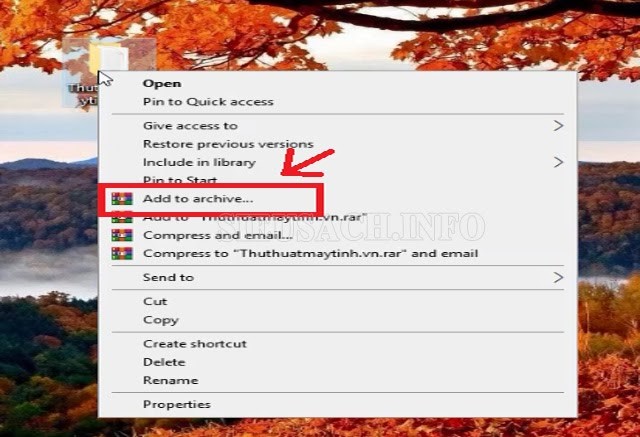
Tạo mật khẩu cho file, folder
Tương tự đối với cách đặt mật khẩu cho file trong Windows 7 bạn cũng làm như cách trên.
Đặt pass cho folder, file trong win 7 bằng file *.BAT
*.BAT hay còn gọi là Batch là một ngôn ngữ lập trình có thể tạo ra các tập tin thực thi lệnh. Nếu bạn biết về ngôn ngữ lập trình thì việc tạo 1 file *.BAT để khóa folder sẽ đơn giản. Tuy nhiên, đối với những người không biết về ngôn ngữ này bạn có thể tham khảo file *.BAT có sẵn giúp tạo mật khẩu cho folder đơn giản hơn.
Bước 1: Chọn thư mục, file cần đặt pass
Bước 2: Nhấn chuột phải vào thư mục đó chọn New -> Text Document.
Bước 3: Click chuột trái để mở File New Text Document mà bạn đã tạo. Sau đó copy đoạn mã dưới rồi paste mã đó vào file txt:

Cách cài mật khẩu cho thư mục bằng file *.Bat
- Share CrocoBlock key trọn đời Download Crocoblock Free
- Cung cấp tài khoản nghe nhạc đỉnh cao Tidal Hifi – chất lượng âm thanh Master cho anh em mê nhạc.
- Hướng dẫn cách nâng cấp win 7 32bit lên 64bit chi tiết
- Thao tác lệnh Dim trong CAD – Đo kích thước cực chuẩn
- Cách hiển thị thông số CPU, RAM và FPS trên Win 10 không cần cài thêm phần mềm
- Top 5 địa chỉ sửa card màn hình tại Hà Nội uy tín, giá tốt
- 6 Cách bật/tắt chế độ ngủ đông trên Windows 10 (Hibernate) – friend.com.vn
Bài viết cùng chủ đề:
-
Cách tạo ghi chú trên màn hình desktop Windows 10 cực đơn giản – Thegioididong.com
-
Hướng dẫn tạo profile Google Chrome từ A đến Z – Vi Tính Cường Phát
-
Hữu Lộc tử nạn vì đỡ cho con – VnExpress Giải trí
-
Review top 4 máy bắn vít DCA nổi bật, chất lượng nhất
-
Cửa xếp nhựa giá rẻ dùng cho nhà vệ sinh, nhà tắm | Lắp đặt tận nơi – Thế Giới Cửa
-
2 bước thực hiện cuộc gọi video trên Facebook – QuanTriMang.com
-
Dễ dàng sửa lỗi máy tính desktop và laptop không lên màn hình
-
Cách thu hồi, lấy lại tin nhắn SMS lỡ gửi nhầm trên iPhone, Android – Thegioididong.com
-
Ổ cứng bị hỏng có khôi phục dữ liệu được không?
-
Hướng dẫn Set thêm RAM ảo cho máy tính Win 7/ 8 /10
-
Mô hình nến Spinning Tops (Con Xoay) – Kienthucforex.com
-
Cách check mã vạch 697 biết ngay là hàng nội địa Trung xịn xò
-
Cách ghép nối AirPods với PC, Mac và thiết bị khác – QuanTriMang.com
-
Hướng dẫn cách cài đặt, khóa màn hình chờ máy tính win 7 – Blog hỗ trợ
-
Những hình ảnh Fairy Tail đẹp nhất
-
Lạc Việt: Phần mềm TRA từ điển dịch tiếng Trung kinh điển (Máy tính) (Update 2021) ⇒by tiếng Trung Chinese